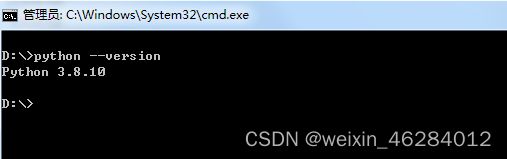手把手教你玩转AI之环境搭建-基础篇
环境说明:
windows 7 64位版本
1、安装Python
登录python官网,选择合适的python版本下载。
https://www.python.org/
直接下载一个windows安装包版本。通常从官网直接下载会比较慢,复制链接到迅雷中很快就下载完了。
一路Next安装完毕。记得勾选加入环境变量选项。
在CMD.exe窗口输入下面的命令验证一下是否安装好了。
python --version看到下图就说明安装好了。
2、安装pip
安装完python,写个Hello Word什么都不成问题。但是python优秀的地方在于丰富的扩展包。这就不得不提到python生态圈中的包管理工具。现在比较流行的的包管理工具有pip、anaconda等。相比anaconda,pip更加经典。来一起看看怎么安装。
- 下载pip安装文件get-pip.py,https://bootstrap.pypa.io/get-pip.py
- 用管理员权限打开cmd.exe窗口,使用cd命令切换到get-pip.py所在的目录。
- 执行python get-pip.py命令。
python get-pip.py耐心等待下载安装完成。
3、小技巧
- 设置国内的镜像源
pip的默认安装源是国外的地址,所以通常会比较慢。好在国内的大厂和高校做了镜像,常用的国内镜像有阿里云和清华大学。
阿里云 http://mirrors.aliyun.com/pypi/simple/
清华大学 https://pypi.tuna.tsinghua.edu.cn/simple/
我们每次安装都指定镜像源,比如
pip install numpy -i https://pypi.tuna.tsinghua.edu.cn/simple/
当然这么做太麻烦,直接在C:\Users\admin(windows账户名)\pip下面建立pip.ini。在文件中设置好国内镜像。
[global]
index-url = https://pypi.tuna.tsinghua.edu.cn/simple/
[install]
trusted-host=pypi.tuna.tsinghua.edu.cn这样安装绝大部分包都soso的啦:)
- 常用pip命令
#安装命令
pip install SomePackage # 安装最新版本
pip install SomePackage==1.0.4 # specific version
pip install 'SomePackage>=1.0.4' # minimum version
#删除命令
pip uninstall SomePackage
#查看包
pip show
#列出已经安装的包
pip list
#列出可升级的包
pip list -o
#升级包
pip install -U
#搜索包
pip search "PackageName" - 批量安装和卸载包
在一个工程中可能会遇到多个包,在重新部署的时候怎么处理呢?pip命令支持批量处理。只要像下面这样编辑一个requirements.txt然后执行安装或者删除命令就可以了。
pkg1
pkg2
pkg3>=1.0,<=2.0批量安装命令:pip install -r requirements.txt
批量删除命令:pip uninstall -r requirements.txt
- 安装轮子文件
通常通过源码安装要求本机环境具备对应版本的编译器,例如在windows环境下有的安装包需要Visual Studio C++14什么的编译器。如果本机环境不全,会导致无法安装。如果去安装对应的编译器,例如Visual Studio什么的费时费劲,这时候最好的办法就是找到对应的轮子版本(.whl结尾)。下载好了之后通过 cd 命令切换到对应的目录,然后执行下面的安装命令:
pip install SomePackage-1.0-py2.py3-none-any.whl
好了,到这里一个简洁的python开发环境就搭建好了。如果希望更详细的了解相关知识,可以查阅下面的参考文档或者工具自带的帮助文件。
pip install --help
参考文档:
Python3 环境搭建 | 菜鸟教程Python3 环境搭建 本章节我们将向大家介绍如何在本地搭建 Python3 开发环境。 Python3 可应用于多平台包括 Windows、Linux 和 Mac OS X。 Unix (Solaris, Linux, FreeBSD, AIX, HP/UX, SunOS, IRIX, 等等。) Win 9x/NT/2000 Macintosh (Intel, PPC, 68K) OS/2 DOS (多个DOS版本) Pal..https://www.runoob.com/python3/python3-install.htmlGetting Started - pip documentation v22.0.4![]() https://pip.pypa.io/en/stable/getting-started/
https://pip.pypa.io/en/stable/getting-started/